Роботы Битрикс24
Содержание:
- Создание роботов от Пакт
- Использование переменных
- Самые популярные переменные
- Где найти все переменные в Битрикс24
- Особенность переменных в WABA
Создание роботов от Пакт
Чтобы настроить робота Bitrix24 на панели слева перейдите в CRM → Роботы → Настройки роботов
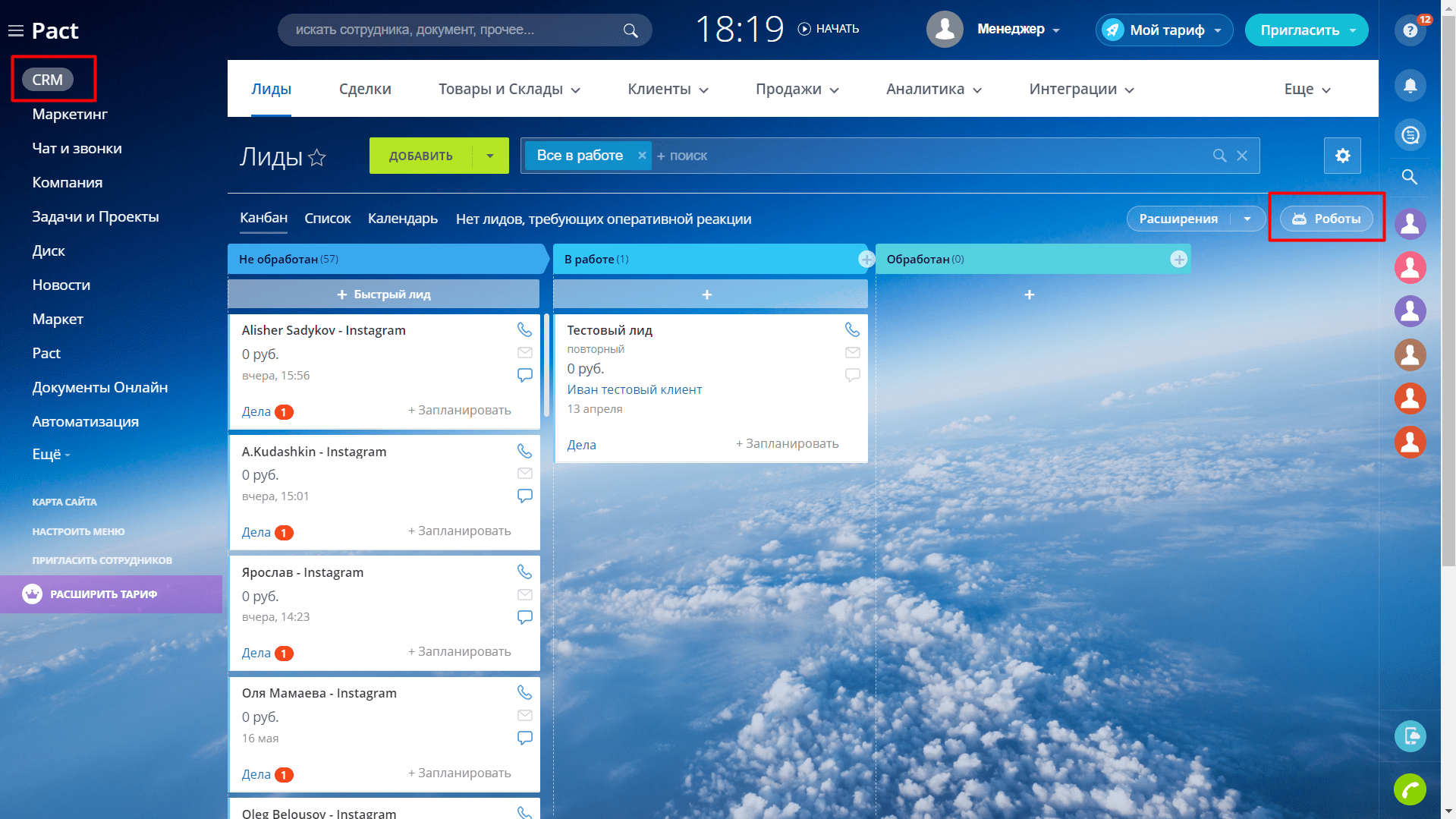
Выберите этап воронки, в которой хотите настроить робота и нажмите "+"

Листаете вниз → Другие роботы → [WhatsApp, WhatsApp Business API, Telegram и Instagram от Pact (Пакт)] Pact.im: Отправить сообщение → Добавить

После кликаете по создавшемуся роботу — "Изменить"

И настраиваете необходимые вам параметры:
- выполнение действия сразу или в определенный промежуток ("Выполнить")
- можно ждать выполнение предыдущего робота или не дожидаться, но если у вас настроенна логика выполнения на определенном этапе, то лучше перестраховаться и дождаться отработки предыдущего робота ("после предыдущего робота")
- можно поставить определенное условие для отправки сообщения, например, отправлять сообщение, только если ответственный Иван ("Условие")
- из какого мессенджера отправлять сообщение ("Мессенджеры")
- из какой компании написать первым ("Компания")
- какое сообщение отправить ("Сообщение")
- от чьего имени запускать робота, это поле не должно быть пустым ("Запускать от имени")

Если у вас недоступен выбор компании — переподключите, пожалуйста, интеграцию Пакт-Bitrix24
Использование переменных
В роботов от Пакт можно добавить переменные для более удобной работы в CRM (это информация, которую вы уже добавили в CRM в соответствующие поля Сделки, Лида, Контакта или Компании). Их наличие - это стандартный функционал самого Битрикс24, поэтому не важно какой мессенджер вы будете использовать, переменные будут подставляться автоматически, если они указаны в сущности Битрикс24.
Для отправки первого сообщения в WhatsApp и Telegram вы можете прямо по ходу текста вставлять поля из Битрикс24.

Для отправки первого сообщения по WABA нужно будет вставлять поля Битрикс24 в переменные шаблона, который вы создавали.

По итогу клиент получит сообщение с уже вставленными полями из Битрикс24.

Самые популярные переменные
| Cущность | Поле | Код переменной |
| Сделка | Ответственный | {{Ответственный}} |
| Сделка | Сумма | {{Сумма}} |
| Ответственный | Ответственный (e-mail) | {{Ответственный (e-mail)}} |
| Ответственный | Ответственный (Рабочий телефон) | {{Ответственный (Рабочий телефон)}} |
| Ответственный | Ответственный: Имя | {{Ответственный: Имя}} |
| Ответственный | Ответственный: Фамилия | {{Ответственный: Фамилия}} |
| Ответственный | Ответственный: Должность | {{Ответственный: Должность}} |
| Контакт | Контакт: Имя | {{Контакт: Имя}} |
| Контакт | Контакт: Фамилия | {{Контакт: Фамилия}} |
| Контакт | Контакт: Отчество | {{Контакт: Отчество}} |
| Контакт | Контакт: Дата рождения | {{Контакт: Дата рождения}} |
| Контакт | Контакт: Улица, номер дома | {{Контакт: Улица, номер дома}} |
| Контакт | Контакт: Населенный пункт | {{Контакт: Населенный пункт}} |
| Контакт | Контакт: Компания | {{Контакт: Компания}} |
| Контакт | Контакт: Рабочий e-mail | {{Контакт: Рабочий e-mail}} |
| Компания | Компания: Название компании | {{Компания: Название компании}} |
| Компания | Компания: Сфера деятельности | {{Компания: Сфера деятельности}} |
| Компания | Компания: Юридический адрес | {{Компания: Юридический адрес}} |
| Компания | Компания: Рабочий e-mail | {{Компания: Рабочий e-mail}} |
Где найти все переменные в Битрикс24
Все переменные можно найти перейдя в раздел CRM → Роботы → + добавить → Коммуникация с клиентом → Отправить письмо клиенту → Добавить → ··· возле текста сообщения
Эти переменные можно скопировать и перенести в робота от Пакт.
Особенность переменных в WABA
При создании шаблонов WABA также указываются переменные, но свои - пустые. В них можно поместить любой текст и переменные Битрикс24 включительно, либо несколько переменных, либо вообще их не помещать. Например, у вас есть шаблон в 360 и Пакт в котором вы установили две переменные:

В первую переменную мы хотели бы вставить имя клиента ( {{Контакт: Имя}} ), во вторую имя менеджера, который закреплен за сделкой ( {{Ответственный}} ).
Если вы используете WABA, то все переменные, которые подставляете в шаблон, обязательно должны быть заполнены. При передаче пустого значения или поля в переменной шаблона, сообщение не отправится клиенту и вам придет уведомление с ошибкой отправки.
Теперь нужно создать робота и связать эти переменные с информацией из сущностей Битрикс24. Для этого переходим в CRM → Роботы → + добавить → Другие роботы → [WhatsApp, WhatsApp Business API, Telegram и Instagram от Pact (Пакт)] Pact.im: Отправить сообщение → Добавить